
Adicionar, alterar ou apagar um campo de intercalação no Pages no iPad
A intercalação de endereços permite-lhe criar campos personalizados que são preenchidos com informação de fontes como a aplicação Contactos ou uma folha de cálculo do Numbers. Alguns modelos de documento (tal como “Convite para festa” e “Certificado técnico”) incluem campos de intercalação de endereços predefinidos, mas também pode adicionar o seu próprio. Após adicionar os campos de intercalação a um documento, pode criar rapidamente e automaticamente vários documentos personalizados para algo como cartas personalizadas, certificados, etc.
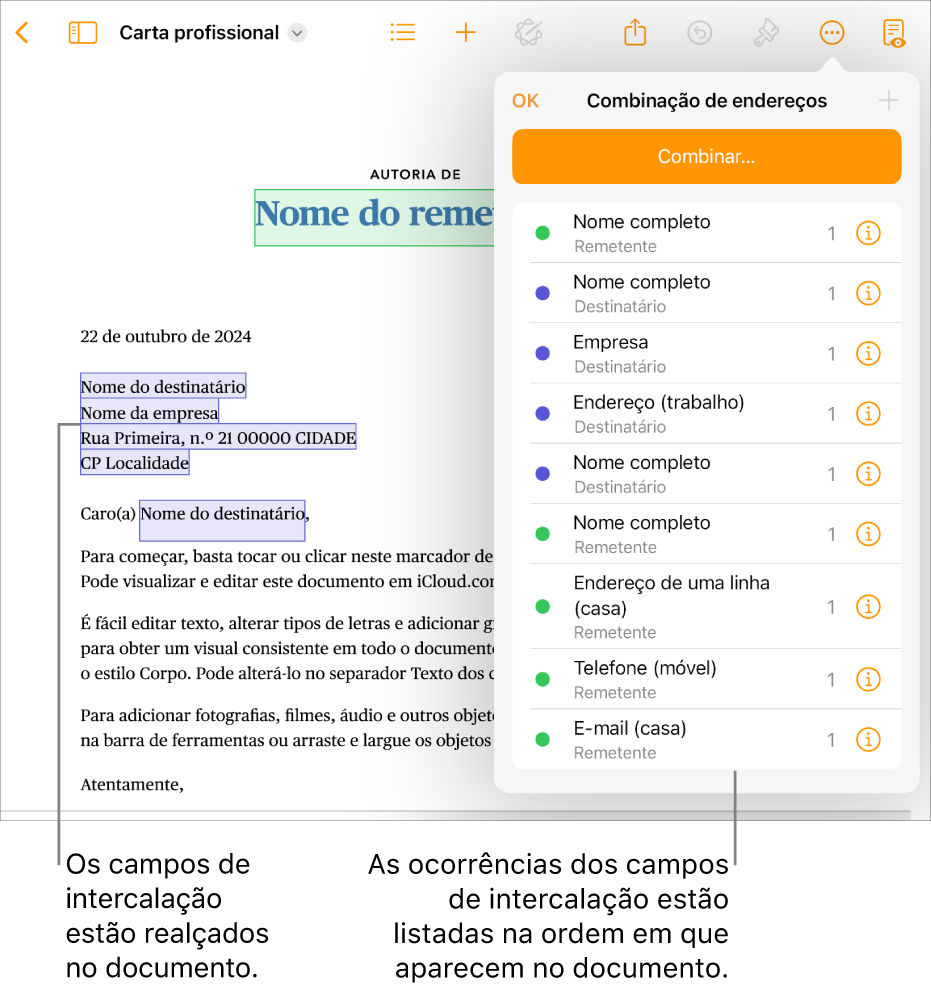
Adicionar um campo de intercalação
Existem dois tipos de campos de intercalação, destinatário ou remetente, que são preenchidos com informação relacionada (por exemplo, nome próprio ou morada). Os novos campos de intercalação são tipicamente campos de destinatário por predefinição.
Aceda à aplicação Pages
 no iPad.
no iPad.Abra um documento e, depois, coloque o ponto de inserção ou selecione o texto existente onde pretende adicionar um campo de intercalação.
Toque em
 na parte superior do ecrã, toque em “Intercalação de endereços” e, em seguida, toque em
na parte superior do ecrã, toque em “Intercalação de endereços” e, em seguida, toque em  .
.Nota: para ver a lista completa de campos da aplicação Contactos, clique em “Mais campos”.
É adicionado um campo de intercalação ao documento. Se selecionar texto existente, o conteúdo do texto não é alterado, mas a seleção é convertida para um campo de intercalação.
Para adicionar opções do campo de uma folha de cálculo, consulte Adicionar uma folha de cálculo como um ficheiro de origem.
Nota: após ser adicionado um campo de intercalação, não pode editar o texto-exemplo.
Alterar um campo de intercalação
Pode alterar um campo de intercalação alterando um campo de destinatário para um campo de remetente, alterando a informação que preenche um campo de intercalação ou formatando um campo de endereço.
Aceda à aplicação Pages
 no iPad.
no iPad.Abra um documento, toque em
 na parte superior do ecrã, toque em “Intercalação de endereços”, toque no botão “Informação” ao lado da ocorrência do campo de intercalação que pretende alterar e, depois, proceda de uma das seguintes formas:
na parte superior do ecrã, toque em “Intercalação de endereços”, toque no botão “Informação” ao lado da ocorrência do campo de intercalação que pretende alterar e, depois, proceda de uma das seguintes formas:Alterar o campo “Destinatário para Remetente”: toque para ativar “Usar como campo de remetente”.
Alterar a informação que preenche o campo: toque em “Campo de intercalação” e, em seguida, toque numa nova opção.
Alterar o formato de um campo de intercalação de endereço: toque em “Campo de intercalação”, toque em “Mais campos”, toque em “Endereço” e, em seguida, toque para selecionar o formato de várias linhas ou de uma linha.
Copiar e colar um campo de intercalação
Pode copiar um campo de intercalação e colá-lo numa nova localização dentro do documento existente ou dentro de outro documento do Pages.
Aceda à aplicação Pages
 no iPad.
no iPad.Abra um documento com um campo de intercalação existente, selecione o texto do campo de intercalação que pretende duplicar e, depois, toque em “Copiar”.
Na página, cole o campo na nova localização.
O campo mantém as suas definições originais.
Se copiar e colar um campo de intercalação num documento num formato de ficheiro diferente (por exemplo, um ficheiro do Word ou um documento de texto simples), as definições do campo de intercalação podem não ser mantidas.
Apagar um campo de intercalação
Aceda à aplicação Pages
 no iPad.
no iPad.Abra um documento com um campo de intercalação existente, toque em
 na parte superior do ecrã, toque em “Intercalação de endereços” e, depois, passe o dedo para apagar a ocorrência do campo de intercalação.
na parte superior do ecrã, toque em “Intercalação de endereços” e, depois, passe o dedo para apagar a ocorrência do campo de intercalação.
O campo de intercalação é removido, mas o marcador de posição de texto mantém-se na página.